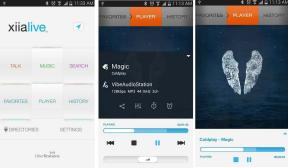Spotify esitusloendi kopeerimine lauaarvutis ja mobiilis
Miscellanea / / July 22, 2023
Kas olete innukas Spotify kasutaja, kes soovib esitusloendit vaevata paljundada? Spotify esitusloendi kopeerimine tuleb kasuks olenemata sellest, kas soovite uuesti luua sõbra hoolikalt kureeritud segu või lihtsalt varundada oma lemmiklugusid. See artikkel juhendab teid Spotify esitusloendi kiireks paljundamiseks.
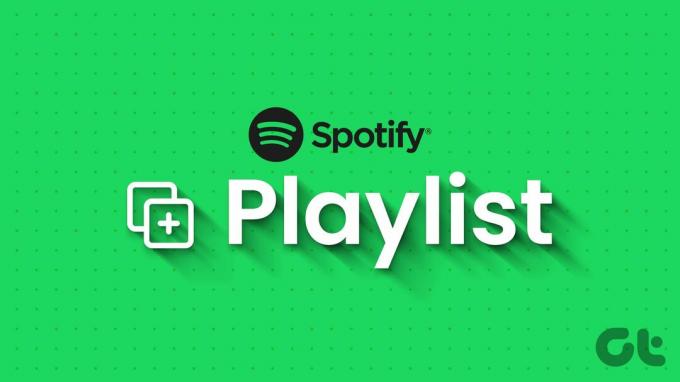
Nüüd, enne kui hakkame Spotify esitusloendi dubleerimisega tegelema, on mõned olulised asjad, mida peaksite teadma. Nende võtmetegurite mõistmine aitab teil seda funktsiooni maksimeerida ja vältida võimalikke luksumisi.
- Oluline on märkida, et esitusloendite kopeerimise funktsioon on saadaval kõigile Spotify kasutajatele, olenemata sellest, kas teil on tasuta või tasuline konto.
- Esitusloendi kopeerimine loob sõltumatu duplikaadi, mis tähendab, et algses esitusloendis tehtud muudatused ei mõjuta duplikaati ja vastupidi.
Nüüd alustame artikliga.
Kuidas kopeerida üks lugu Spotify esitusloendist
Ühe loo kopeerimine Spotify esitusloendist on kasulik, kuna see võimaldab vältida dubleerimist ja luua isikupärasema kogu. Kuigi Spotifyl pole sisseehitatud kopeerimisfunktsiooni, saate sama tulemuse saavutada, järgides alltoodud meetodeid. Alustame töölauaversiooniga.
Töölaual
Samm 1: avage oma Windowsi või Maci arvutis Spotify rakendus või veeb. Liikuge muusika juurde, mida soovite kopeerida.

2. samm: klõpsake raja valimiseks ja paremklõpsake sellel.
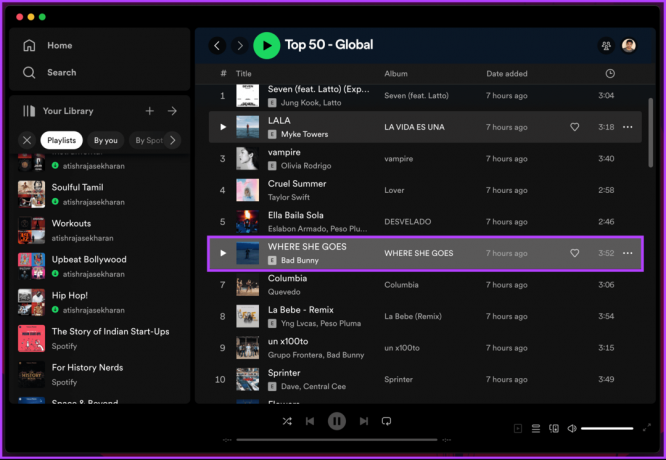
3. samm: valige menüüst „Lisa esitusloendisse” ja valige esitusloend, kuhu soovite selle lisada.
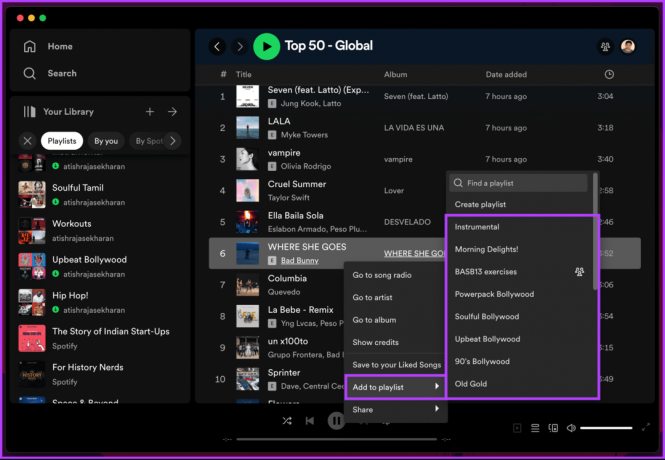
see on kõik. Olete loo mõnest teisest avalikust esitusloendist enda omasse teisaldanud. Jätkake lugemist, kui soovite sama teha Spotify mobiilirakenduse abil.
Mobiilis
Toimingud on samad Androidi ja iOS-i jaoks. Demonstreerimiseks läheme aga Androidiga. Jälgi kaasa.
Samm 1: käivitage oma Android- või iOS-seadmes Spotify rakendus ja navigeerige esitusloendisse, millest soovite muusikat kopeerida.

2. samm: minge esitusloendis muusika juurde, mida soovite kopeerida, ja vajutage seda pikalt.
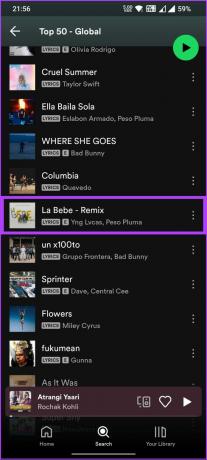
3. samm: valige alumiselt lehelt „Lisa esitusloendisse” ja valige järgmisel ekraanil esitusloend, kuhu soovite muusika lisada.
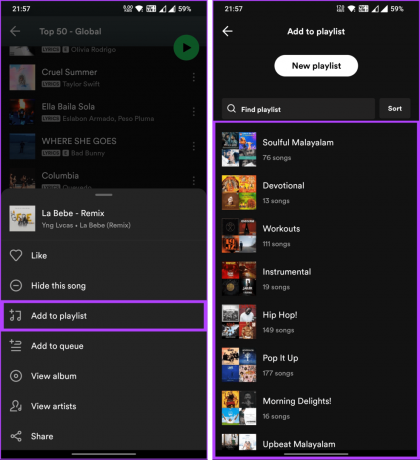
Palun. Olete tõhusalt kopeerinud ja teisaldanud loo Spotify esitusloendist enda omasse. Kui see ei ole üks lugu, mida soovite kopeerida, vaid mitu rada; jätka lugemist.
Loe ka: Kuidas muuta esitusloendi kaant Spotifys
Kuidas kopeerida Spotify esitusloendist mitut laulu
Esitusloendist mitme loo kopeerimine ja nende ühte esitusloendisse paigutamine aitab korraldada ja muuta muusikakogu mugavaks. Järgige alltoodud samme.
Samm 1: avage oma Windowsi või Maci arvutis Spotify rakendus või veeb ja navigeerige esitusloendisse, millest soovite muusikat kopeerida.

2. samm: kui olete esitusloendis, vajutage Windowsis Ctrl või Macis Command ja valige muusika, mida soovite kopeerida.
Märge: Teise võimalusena vajutage kogu esitusloendi kopeerimiseks Windowsis klahvikombinatsiooni Ctrl + A või Macis klahvikombinatsiooni Command + A.

3. samm: kui olete muusika valimise lõpetanud, paremklõpsake sellel, valige „Lisa esitusloendisse” ja valige esitusloend oma kogust.
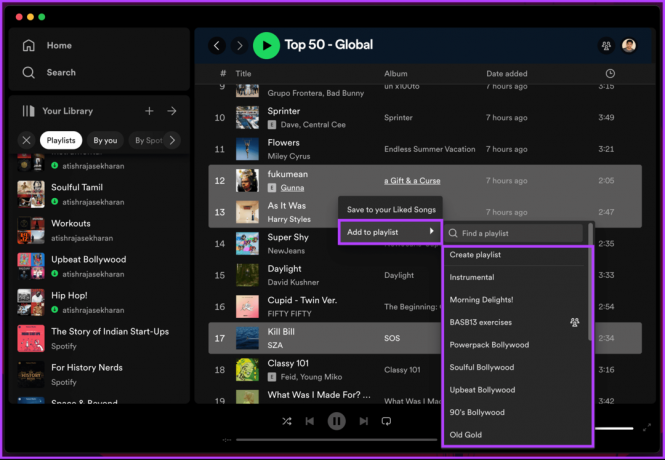
Palun. Teisaldasite mitu lugu hõlpsalt ühest esitusloendist teise. Selle meetodi ainus puudus on aga see, et see on võimalik ainult Spotify töölaua- ja veebirakenduses, mitte Spotify mobiilirakenduses. Lugude kopeerimiseks peate järgima ülaltoodud meetodit.
Siiski saate kogu esitusloendi dubleerida ja hiljem eemaldada muusika, mida te ei soovi. jätka lugemist.
Loe ka: Kuidas luua, kombineerida ja jagada Spotify esitusloendeid
Kuidas esitusloendit Spotifys kopeerida
Esitusloendi dubleerimine Spotifys võimaldab teil luua olemasolevast esitusloendist täpse koopia. See võib olla kasulik, kui soovite esitusloendit muuta originaali muutmata, jagada muudetud versiooni teistega, jättes originaali puutumata, või kopeerida kellegi teise esitusloendit.
Esitusloendi dubleerimine on lihtne ja seda saab teha mitmel viisil. Selgitame iga meetodit üksikasjalikult. Järgige allolevaid meetodeid.
1. meetod: lisage oma teeki
Esitusloendi lisamine oma teeki on üks lihtsamaid viise esitusloendi dubleerimiseks, kui soovite lihtsalt kuulata esitusloendis olevaid lugusid ja jälgida esitusloendi värskendusi. Tehke järgmist.
Märge: see meetod on saadaval ainult Spotify töölaua- ja veebikasutajatele, mitte Spotify mobiilikasutajatele.
Samm 1: avage oma Windowsi või Maci arvutis Spotify rakendus või veeb ja navigeerige esitusloendisse, mida soovite dubleerida.

2. samm: kui olete esitusloendis, klõpsake allalaadimisikooni kõrval kolme punktiga ikoonil.
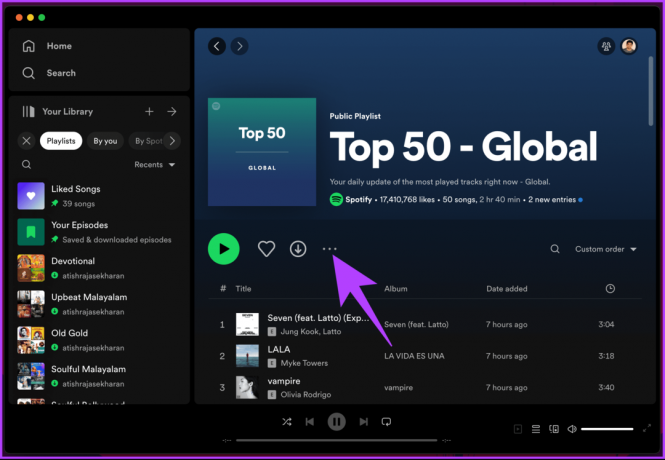
3. samm: valige rippmenüüst valik „Lisa oma kogusse”.
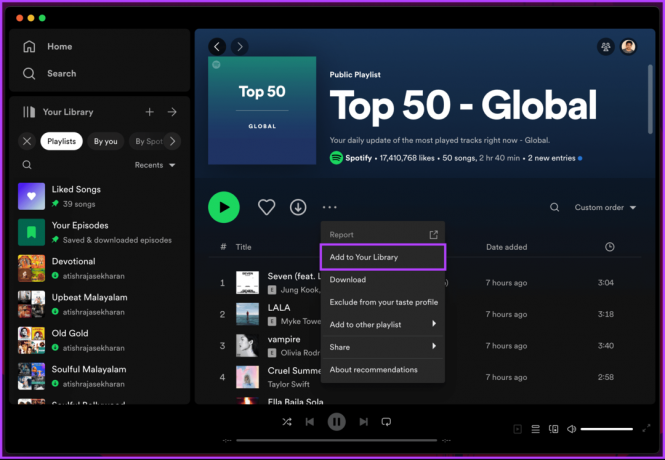
Umbes nii. Olete esitusloendi oma kogusse lisanud ja nüüd pääsete esitusloendile hõlpsasti juurde. Kui te ei soovi esitusloendit oma teeki lisada, vaid soovite selle esitusloendiga liita, liikuge järgmise meetodi juurde.
Loe ka: Kuidas Spotify esitusloendit ümber nimetada
2. meetod: lisage muusse esitusloendisse
See meetod kehtib nii Spotify lauaarvutite kui ka mobiilikasutajate kohta. Valime tutvustamiseks kasutada mobiilseadet (Android). Toimingud jäävad aga samaks, kui kasutate iOS-i või kasutate töölauda; järgi järgi.
Samm 1: käivitage oma Android- või iOS-seadmes Spotify rakendus ja navigeerige esitusloendisse, mida soovite dubleerida.

2. samm: puudutage allalaadimisikooni kõrval olevat kolme punktiga ikooni ja valige alumiselt lehelt „Lisa muusse esitusloendisse”.

3. samm: puudutage järgmisel ekraanil esitusloendit, kuhu soovite kõik lood lisada. Kui soovite luua uue esitusloendi, puudutage uue esitusloendi loomiseks ülaosas nuppu Uus esitusloend.
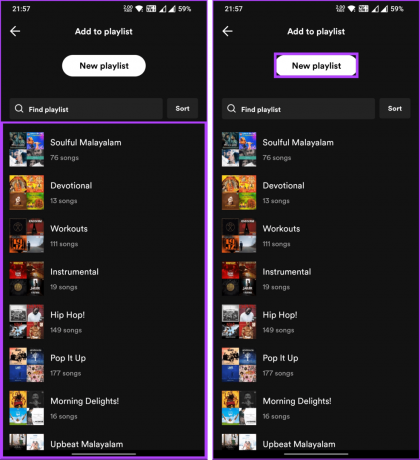
Siin on see. Olete Spotify esitusloendi edukalt kopeerinud ja selle palad oma esitusloendisse lisanud.
KKK Spotify esitusloendi dubleerimise kohta
Spotifys dubleeritavate esitusloendite arvul pole konkreetset piirangut. Siiski on oluline märkida, et Spotify juhiste kohaselt on maksimaalne esitusloendite arv, mida saate luua, 10 000. See hõlmab nii teie loodud esitusloendeid kui ka neid, mida jälgite või olete oma kogusse lisanud.
Jah, saate kopeeritud esitusloendit Spotifys teistega jagada, nagu kõiki teisi esitusloendeid.
Jah, saate kopeeritud esitusloendi kustutada, ilma et see mõjutaks Spotify algset esitusloendit. Selle põhjuseks on asjaolu, et kui kopeerite esitusloendi, muutub see sõltumatuks üksuseks. Seega eemaldab selle kustutamine ainult selle konkreetse koopia, jättes originaali puutumata.
Võtke inspiratsiooni teistest esitusloenditest
Nüüd, kui teate, kuidas Spotify esitusloendeid oma lauaarvutis ja mobiilseadmetes kopeerida, saate luua oma lemmikesitusloendite duplikaate, mis võimaldavad teil nautida kureeritud muusikat kogu platvormil. Samuti võite lugeda, kuidas seda teha koostage Spotify Blendi esitusloend.
Viimati värskendatud 19. juulil 2023
Ülaltoodud artikkel võib sisaldada sidusettevõtte linke, mis aitavad toetada Guiding Techi. See aga ei mõjuta meie toimetuslikku terviklikkust. Sisu jääb erapooletuks ja autentseks.